Ajuda online de GoodBarber
Android - Atualize o aplicativo Android na Google Play Store (Solo)
Embora muitas modificações de conteúdo possam ser gerenciadas diretamente pelo back office do seu app, é essencial garantir que seu app permaneça em conformidade com as políticas em evolução do Google Play.
Para conseguir isso, recomendamos fortemente enviar uma versão atualizada do seu aplicativo ao Google Play pelo menos quatro vezes por ano, independentemente de você ter feito outras alterações.
Essa frequência geralmente ajuda a garantir que seu app esteja alinhado com os requisitos mais recentes do Google, incluindo quaisquer atualizações que implementamos em nossos processos de criação. Embora nos esforcemos para manter seu app em conformidade, é importante lembrar que as políticas do Google podem evoluir e atualizações adicionais podem ser necessárias às vezes.
Ao aderir a essa prática, você mantém proativamente a compatibilidade do seu app e evita possíveis interrupções, incluindo o risco de remoção do aplicativo da Google Play Store devido a violações de política.
Baixe o novo arquivo AAB
1. Vá para o menu Canais de Venda > App Android > Publicar do seu back office da GoodBarber
2. Compile o aplicativo
3. Teste a versão ad hoc no seu celular Android
4. Clique no botão "Enviar o aplicativo"
Uma nova página é gerada:
5. Baixe o arquivo .aab do seu aplicativo em seu computador
6. Clique no botão "Próximo etapa"
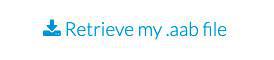
Crie um lançamento
1. Abra o Play Console .
2. Selecione seu aplicativo.
3. No menu esquerdo, selecione Testar e lançar > Produção.
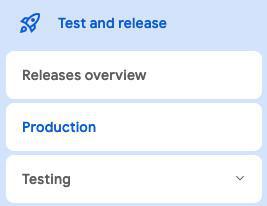
4. Próximo ao canto superior direito da página, selecione "Criar nova versão".
Prepare a versão do seu aplicativo
Siga as instruções na tela do console Play para preparar a sua versão:
1. Faça o upload do seu arquivo .aab baixado anteriormente .
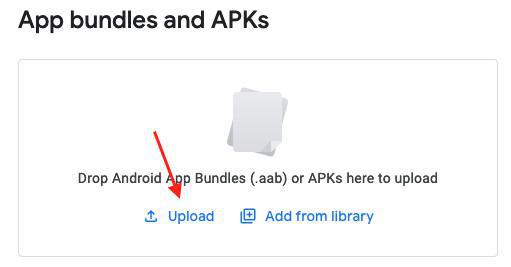
2. Insira as notas da versão:
Informe seus usuários sobre as atualizações recentes que você fez nesta versão do seu aplicativo.
As notas da versão não devem ser usadas para fins promocionais ou para solicitar ações de seus usuários.
3. Clique em "Salvar" na parte inferior da página.
Agora você criou um novo rascunho para a versão do seu novo aplicativo Android.

4. Atualize todas as faixas de teste (se aplicável)
Se você tiver trilhas de teste existentes (teste aberto, teste fechado ou teste interno), o Google exige que você atualize essas trilhas também, mesmo que estejam desativadas. Deixar de atualizar todas as trilhas de teste pode resultar na rejeição da sua atualização de produção.
- Vá para Testar e lançar > Teste no menu à esquerda.
- Crie uma nova versão para cada uma das suas trilhas de teste existentes (teste aberto, teste fechado ou teste interno)
- Clique em "Adicionar da biblioteca".
- Selecione o pacote de apps que você carregou anteriormente para sua versão de produção
- Salve-o
Se você não tiver nenhuma faixa de teste, pode pular esta etapa.
Revise e lance seu lançamento
Pré-requisito: antes de lançar sua versão, certifique-se de que:
- Você configurou a lista da loja do seu aplicativo no menu Aumente o número de usuários > Presença na loja > Página "Detalhes do app"
Edite os detalhes e as capturas de tela do aplicativo, se necessário.
- Você preparou seu aplicativo para revisão no menu Monitorar e melhorar > Políticas e programas > Conteúdo do app
A lista completa de tarefas deve ser preenchida.
- Adicione uma Política de Privacidade ao seu aplicativo, caso ainda não tenha feito isso.
- Informe ao Google se seu aplicativo é um aplicativo de notícias . Certifique-se de que essas informações sejam precisas e atualizadas.
- Envie o seu formulário de segurança de dados se ainda não o tiver feito.
Você pode alterar seu aplicativo de pago para gratuito.
Depois que seu aplicativo for oferecido gratuitamente, ele nunca poderá ser alterado para pago.
Quando estiver pronto para lançar seu aplicativo:
1. No menu à esquerda, selecione Testar e lançar > Produção :: Aba de Versões
2. Clique em "Editar" no rascunho de versão do aplicativo que você criou.
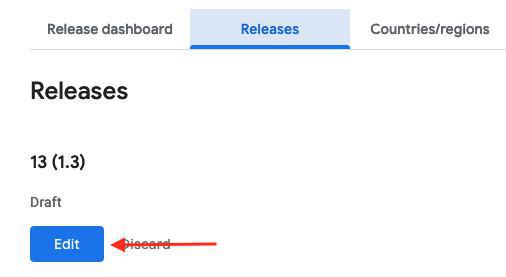
3. Clique em "Revisar versão" na parte inferior da página.
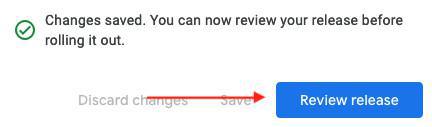
4. Clique em "Iniciar implementação para produção" na parte inferior da página.
5. Confirme no Popup clicando em "Roll-out"
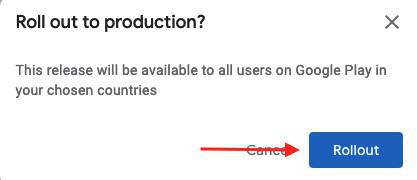
Sua nova versão do aplicativo Android agora foi enviada ao Google Play para que o Google a analise antes de sua publicação.
Para verificar o status da versão, vá para o menu à esquerda Testar e lançar > Visão geral das versões do Play Console.
Se houver algum problema com a publicação de seu lançamento mais recente, o Google enviará um e-mail diretamente a você.
Mais detalhes na documentação do Google aqui .
*Se está a atualizar o seu aplicativo após uma atualização rejeitada ou removida da loja pela Play Store, por favor leia as instruções abaixo como mais um passo necessário para enviar a nova versão do seu aplicativo para a revisão.
Atualização de seu aplicativo Android após uma atualização / aplicativo rejeitado ou se o aplicativo foi removido pelo Google
Dependendo do status de atualização do seu aplicativo, ele pode não ser enviado para revisão automaticamente.
Por exemplo, se a atualização do seu aplicativo foi rejeitada e, subsequentemente, você fez alterações na tentativa de resolver o problema, suas alterações não serão enviadas para revisão automaticamente.
Sua nova versão do aplicativo Android agora está no estado Pronto para revisão.
Você deve ir para a página Visão Geral da Publicação e clicar em Enviar para Revisão para enviar suas alterações.
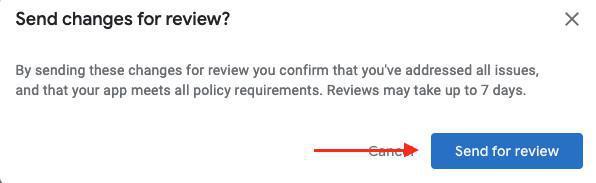
- Android - Prazo de publicação
- Android - Registre-se para uma conta de desenvolvedor do Google Play (obrigatório)
- Android - Construir seu aplicativo e testar a versão ad hoc
- Android - Conta de desenvolvedor organizacional do Google Play - Primeira publicação do seu app no Google Play
- Android - Conta individual de desenvolvedor do Google Play - Primeira publicação do seu aplicativo no Google Play
- Android - Atualize o aplicativo Android na Google Play Store (Solo)
- Android - Declarações de política sobre o conteúdo do seu app no Google Play
- Android: encontrar o ID do projeto Google usando o Número do Projeto
- Publique seu novo aplicativo GoodBarber como uma atualização do seu aplicativo existente
 Design
Design